오라클 클라우드 프리티어 가입이 완료되었습니다.
이제 VM 인스턴스를 생성해보도록 하겠습니다.
VM인스턴스 생성 시작
메인 화면에서 VM 인스턴스 생성을 클릭합니다.

새로 만들 인스턴스의 이름을 생성해줍니다.
정해진 규칙 같은건 없습니다. 적당히 만들어주시면 되고 추후 수정도 가능합니다.

배치 및 하드웨어 구성
배치 및 하드웨어 구성에서 이미지를 변경하기 위해 편집을 클릭합니다.
이미지를 Centos로 변경하려구요.
별 다른 이유는 없습니다. 그냥 Centos로 설치해보겠습니다.

이미지만 Centos7로 변경했습니다. 너무 최신버전은 불안해서~ 7로 갈께요.

네트워킹 구성
네트워킹 구성으로 이동합니다.
편집을 클릭합니다.
간단히 이름만 변경하려고 합니다.

기본값에서 아무 변경없고 날짜로 된 네트워크, 서브넷 이름만 변경하였습니다.

SSH키 추가
아마존 라이트세일의 경우 원클릭 한번으로 리눅스 터미널로 접속이 가능합니다. 편리하게 잘 되어 있죠.
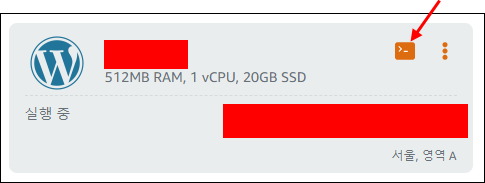
허나 오라클의 경우에는 SSH키로 별도의 터미널 프로그램(putty)을 사용해서 접속해야 합니다.
SSH키를 사용해서 초기에 한번 인증을 해줘야 하는데요.
공용키 파일을 사용해서 인증해보도록 하겠습니다.
먼저 PuTTYgen이라는 프로그램을 설치합니다.
설치하고 실행하면 다음과 같은 화면이 나오는데 Generate를 클릭해서 키를 생성하도록 합니다.
다른 설정은 기본 설정으로 두시고 따로 변경하지 마세요~
Generate를 클릭하고 나서 위 공란에 마우스를 여기저기 움직이세요. 움직임에 따라 키가 생성됩니다.
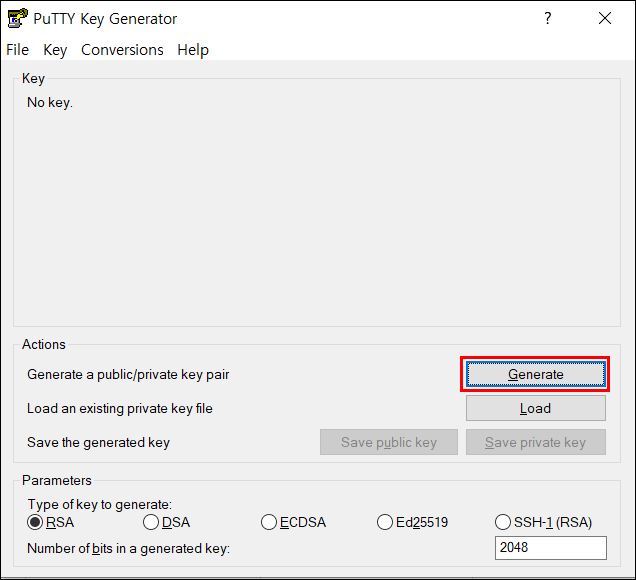
그럼 다음과 같이 키가 생성되었을겁니다.
Save private Key를 클릭해서 키를 저장합니다. 이름은 임의대로 하되 한글로 하진 마세요.
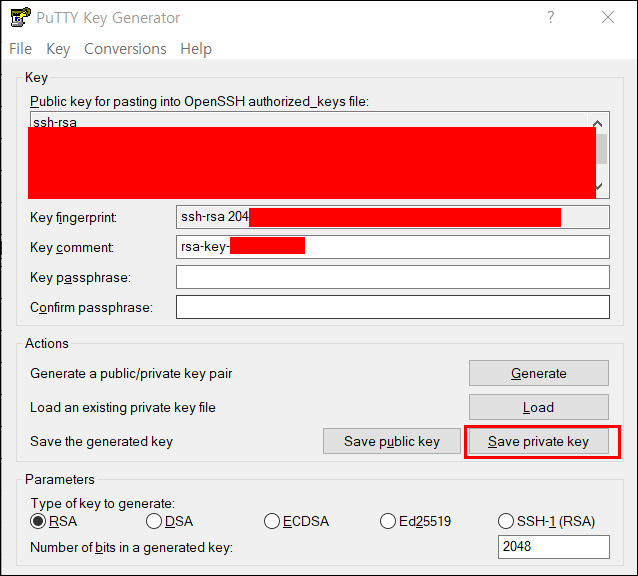
윗 단계에서 만들어진 공용 키값을 SSH키 추가에서 공용키 붙여넣기를 선택하시고 위에서 저장한 인증키를 복붙합니다. 여기까지 오라클 클라우드 내에서 SSH설정은 마무리 되었습니다.

부트 볼륨 구성 설정
모두 체크하지 않겠습니다.
인스턴스 생성 완료
모두 완료 되었고 그럼 인스턴스를 생성 버튼을 클릭하세요.
다음과 같이 생성됩니다.

생성된 인스턴스는 대시보드 탭 >> 인스턴스 >> 리소스 검색 결과에서 확인이 가능합니다.

클릭해서 인스턴스 상세페이지로 이동합니다.
SSH 접속을 위해 인스턴스 액세스에서 공용IP 주소와 사용자 이름을 확인합니다.
Centos 운영체제의 초기 이름이 opc입니다.
SSH 접속을 위해 Putty를 다운로드 받습니다.
Putty는 서버 연결하는 터미널 프로그램이라고 생각하시면 됩니다.
리눅스서버에 접속하기 위해 상시 필요한 프로그램이니 친숙해지면 더욱이 작업이 원활해질겁니다.
설치하셨다면 실행하셔서 Data 카테고리에서 username에 opc라고 입력합니다.
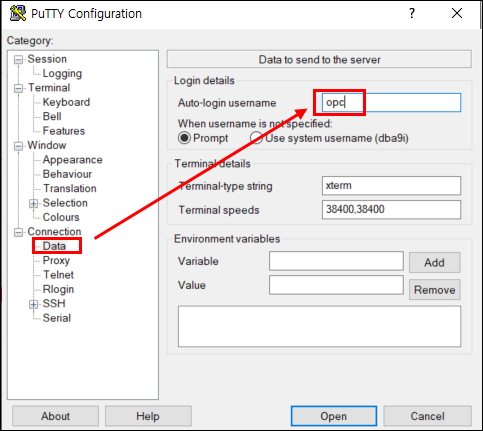
그 다음 SSH >> Auth >> 인증키를 찾아서 넣어주세요 >> Open

그 다음 Session으로 다시 이동하셔서
- hostname : 오라클 인스턴스 공용아이피 주소
- port : 22 (그냥 두시면 됩니다.)
- seved sessions : 세이브할 이름 적고 save 클릭
- connection type : SSH(그냥 두시면 됩니다.)
완료하셨으면 open
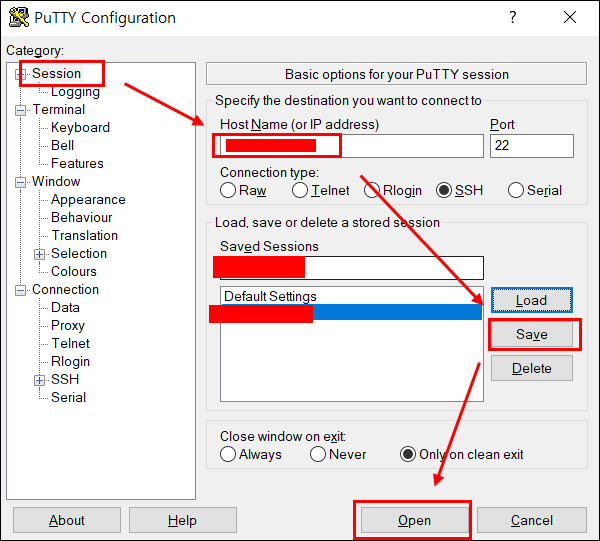
다음과 같은 창이 뜨면서 터미널로 접속됩니다.
예를 클릭하시면 터미널로 이동합니다.
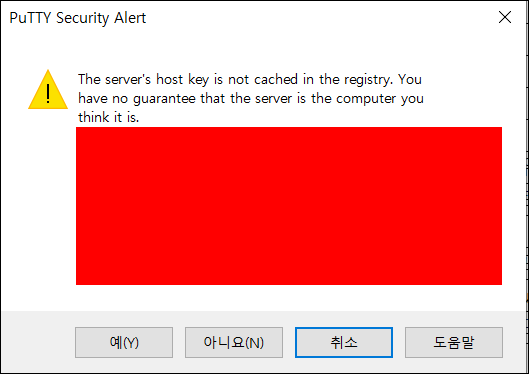
신규 생성한 오라클 인스턴스 접속
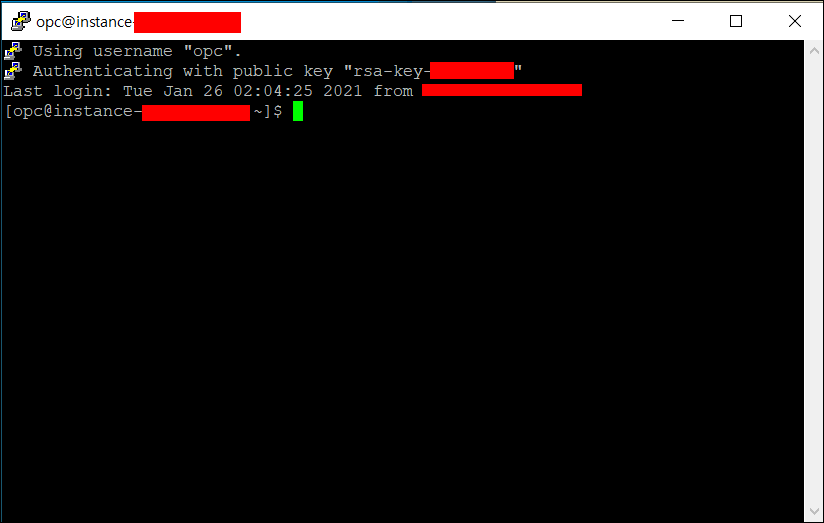
지금까지 오라클 인스턴스를 생성하고 네트워크 구성완료 후 터미널 접속까지 마무리하였습니다.
아마존 라이트세일은 워드프레스가 설치된 이미지를 인스턴스 생성할 때 선택할 수 있어서 별도의 워드프레스 설치는 필요없었습니다만
오라클 인스턴스는 별도의 워드프레스 설치가 필요합니다.
SSH 접속까지 완료하였으니 다음 시간에는 워드프레스를 설치하고 웹페이지를 띄워보도록 하겠습니다.
감사합니다.
'클라우드 서버 > 오라클 클라우드 프리 티어' 카테고리의 다른 글
| 오라클 클라우드 회원 탈퇴 방법 (1) | 2021.01.29 |
|---|---|
| 오라클 클라우드 프리 티어 사용 안하렵니다. (Sorry, you have reached your service limit for zones. You can email Oracle Support to request a limit increase) (2) | 2021.01.28 |
| 오라클 클라우드 프리 티어(Centos 8)에 XAMPP를 활용한 웹서버 구축 (0) | 2021.01.28 |
| gnome-session 실행이 안됩니다. 서버 사양 때문에.. (0) | 2021.01.28 |
| Centos7 GUI 화면 설치 (0) | 2021.01.27 |
| Centos 초기 root 비밀번호 설정방법 (0) | 2021.01.27 |
| 오라클 클라우드 프리 티어 가입해서 공짜 웹서버 얻기 (0) | 2021.01.26 |




댓글